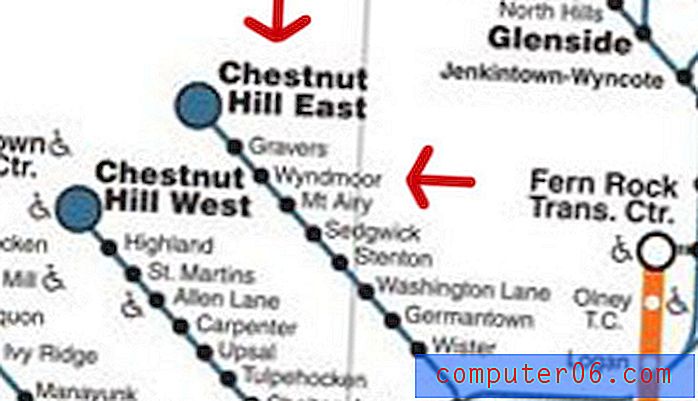Outlook 2013에서 첫 글자 대문자 사용을 중지하는 방법
자동 고침 기능이있는 많은 프로그램은 사람들이 입력 할 때 흔히 저지르는 많은 실수에 대한 수정 사항을 통합하려고합니다. 그러나 때때로 이러한 수정 사항이 의도 한 목적에 맞지 않는 상황이 발생할 수 있습니다.
문제가 될 수있는 경우는 문장의 시작 부분에 소문자를 입력해야하는 경우입니다. 예를 들어, 대소 문자를 구분하는 비밀번호를 다른 사람과 공유하고 비밀번호를 자체 줄에 입력 한 경우입니다. Outlook 2013은 소문자를 대문자로 자동 변환하므로 암호가 잘못됩니다. 따라서 Outlook에서 문장의 첫 글자를 대문자로 표시하지 못하게하려는 비슷한 상황이 발생하면 아래 단계를 따르십시오.
Outlook 2013에서 첫 번째 문장의 대문자를 사용하지 않도록 설정
아래 단계에서 수행 할 변경 사항으로 인해 Outlook 2013은 모든 종류의 전자 메일 메시지에 입력 한 문장의 첫 글자를 자동으로 대문자로 표시하지 않습니다. 탐색 할 메뉴에서 선택할 수있는 몇 가지 다른 대문자 옵션도 있지만이 기사는 문장의 첫 글자의 대문자를 방지하는 데 중점을 둡니다.
1 단계 : Outlook 2013을 시작합니다.
2 단계 : 창의 왼쪽 상단에있는 파일 탭을 클릭하십시오.

3 단계 : 창의 왼쪽에있는 열에서 옵션 을 클릭하십시오.
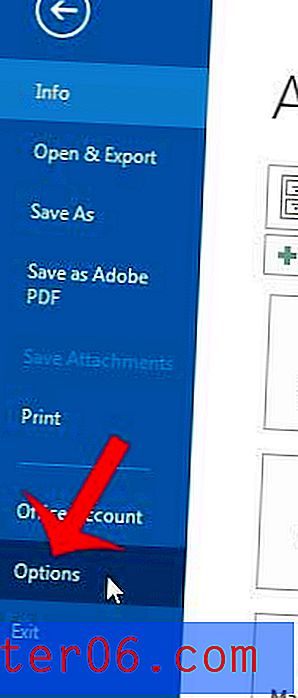
4 단계 : Outlook 옵션 창의 왼쪽 열에서 메일 옵션을 클릭합니다.
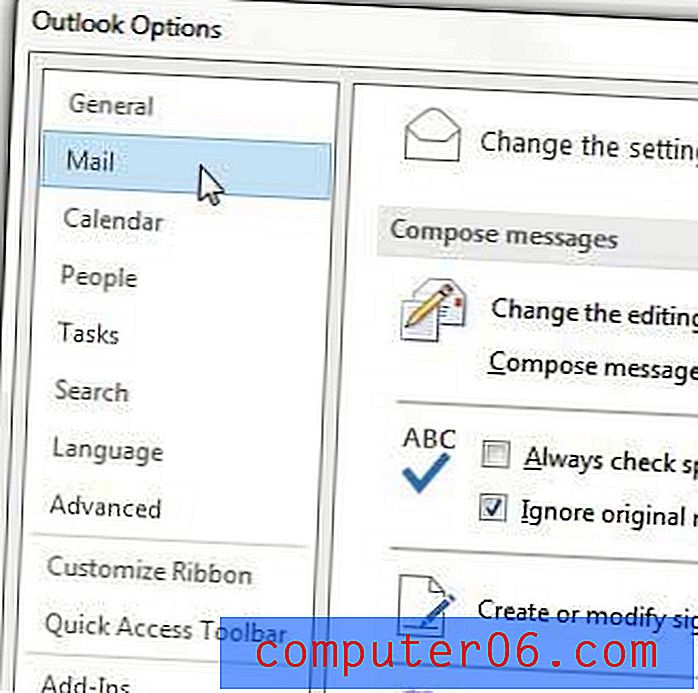
5 단계 : 창의 오른쪽 상단에있는 편집기 옵션 버튼을 클릭합니다.
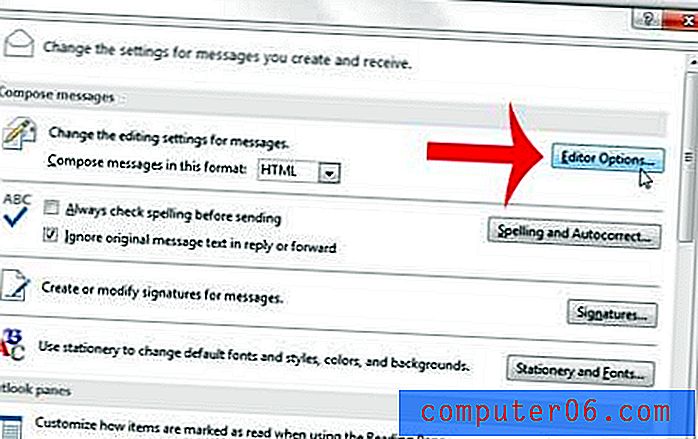
6 단계 : 자동 고침 옵션 버튼을 클릭하십시오.
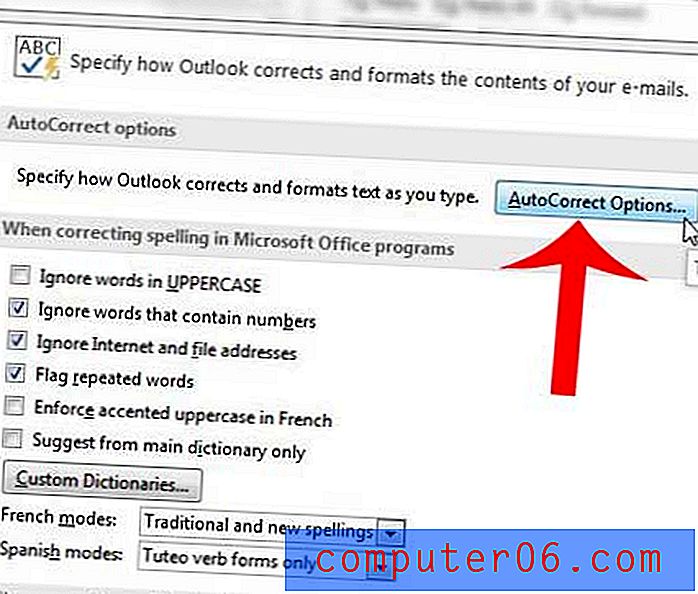
7 단계 : 첫 번째 문장 의 대문자 를 대문자 로하여 왼쪽에있는 확인란을 클릭하여 확인 표시를 제거한 다음 창 하단에서 확인 버튼을 클릭합니다.
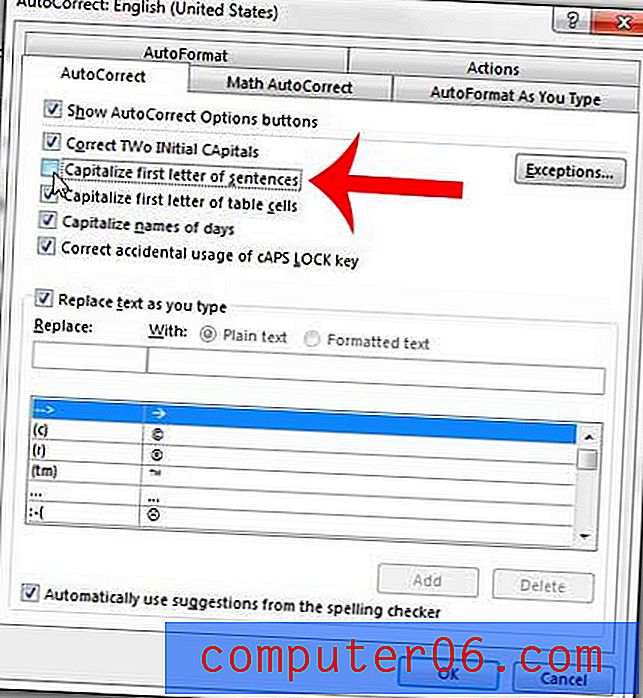
모든 이메일 끝에 동일한 연락처 정보를 입력하는 데 지치셨습니까? Outlook 2013에서 만든 메시지 끝에 추가 할 서명을 만듭니다.